AD DCサーバにローカルログオンできるユーザを追加する

Active Directoryのドメインコントローラでは、ローカルログオンできるユーザが管理者(Administrators)等に限定されています。
検証やその他理由により、一般ユーザをログオンさせたい場合はグループポリシーを修正しましょう。
目次
検証環境
- Windows Server 2025 Standard Preview
- バージョン 24H2
- ビルド 26100.2033
- 機能レベル
- フォレスト Windows Server 2025 以降
- ドメイン Windows Server 2025 以降
グループポリシー変更箇所
- コンピューターの構成>ポリシー>Windows の設定>セキュリティの設定>ローカル ポリシー>ユーザ権利の割り当て
- ローカル ログオンを許可
設定変更前の状況
ドメインコントローラに一般ユーザがログオン
「このサインイン方法は利用できません。詳しくは、ネットワーク管理者に問い合わせてください。」と表示されてログオンできません。
設定変更内容
ローカルログオンを許可
ドメインコントローラに適用されるグループポリシーを編集します。
今回は、Default Domain Controllers Policyを変更しています。
「コンピューターの構成>ポリシー>Windows の設定>セキュリティの設定>ローカル ポリシー>ユーザ権利の割り当て」を開き、「ローカル ログオンを許可」ポリシーを探します。
「ローカル ログオンを許可」ポリシーのプロパティを開きます。
「ユーザーまたはグループの追加」を選択します。
ローカルログオンを許可したいユーザーまたはグループを入力します。
今回はUsersと入力しています。
入力したら「OK」をクリックして閉じます。
Usersが追加されました。
「OK」をクリックして閉じます。
Windowsターミナルを開き、gpupdate /forceでグループポリシーを適用します。
設定変更後の状況
ドメインコントローラに一般ユーザがログオン
ログオンできるようになります。

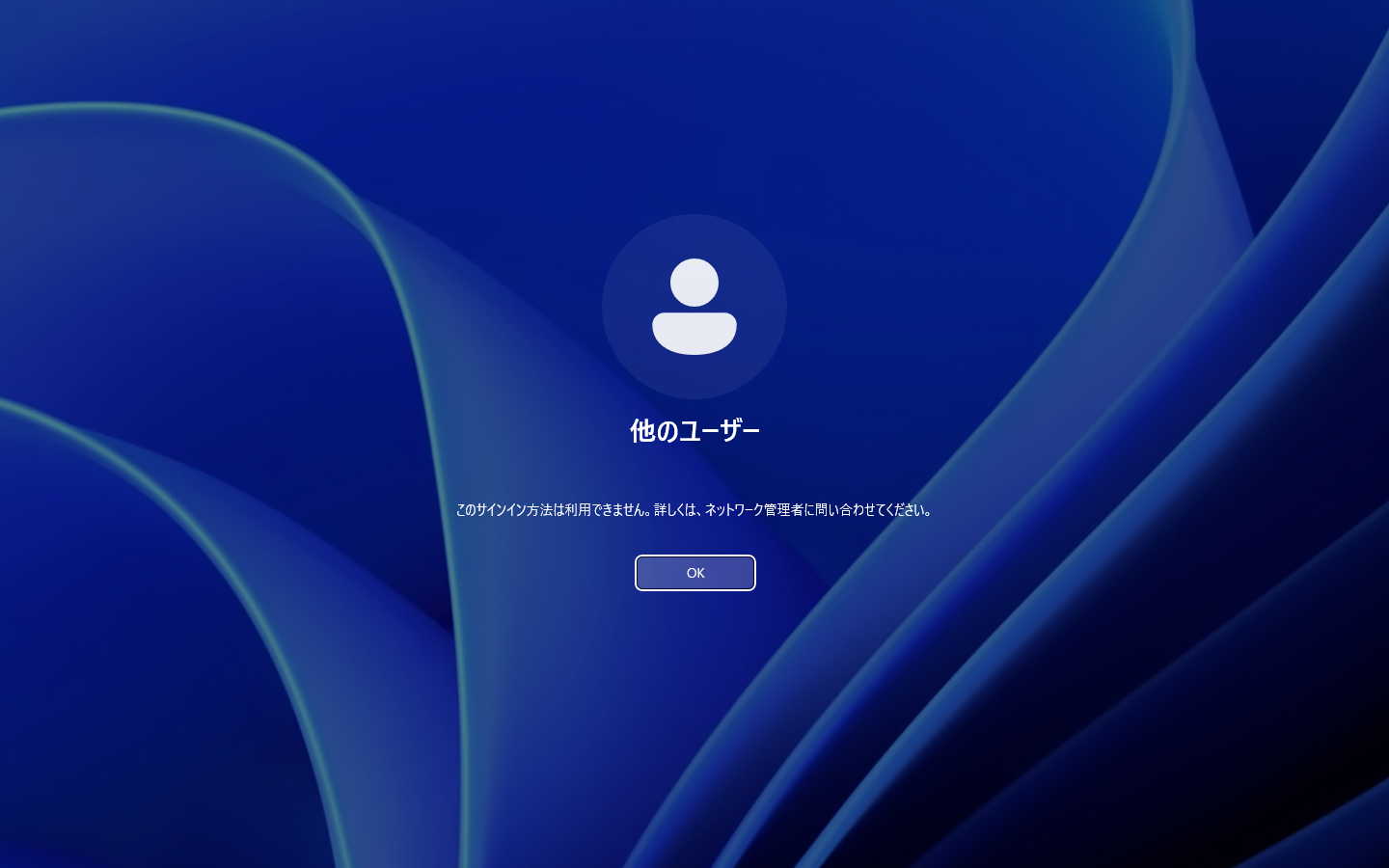
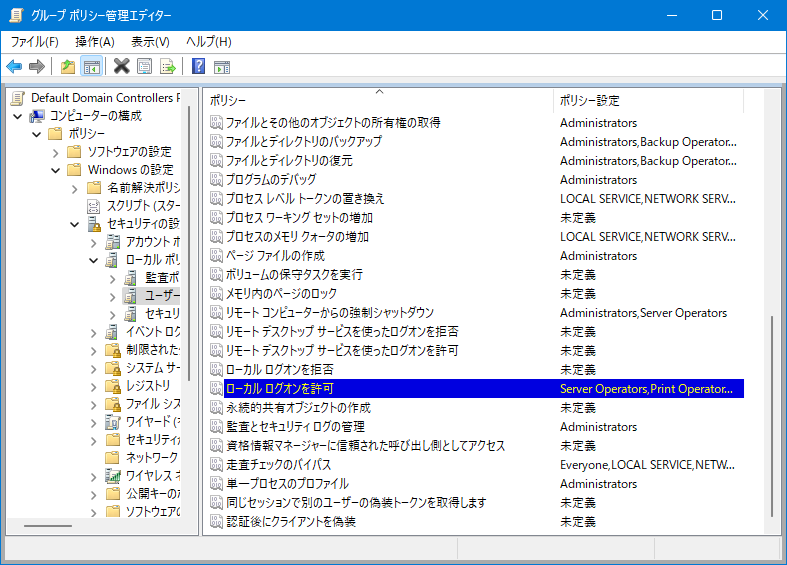
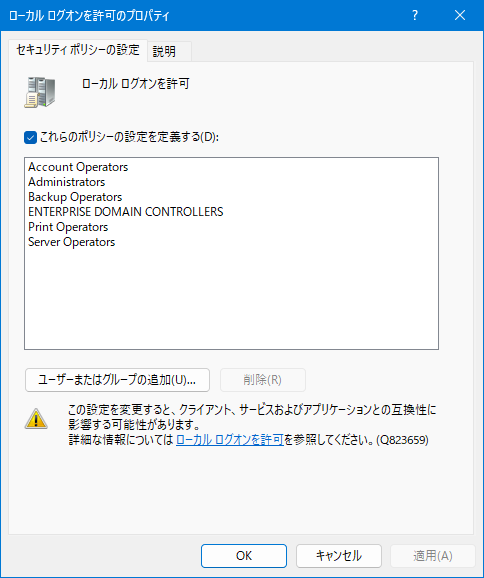
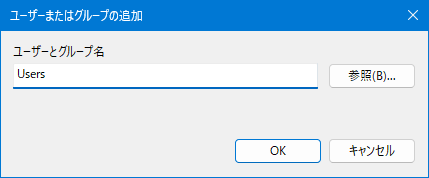
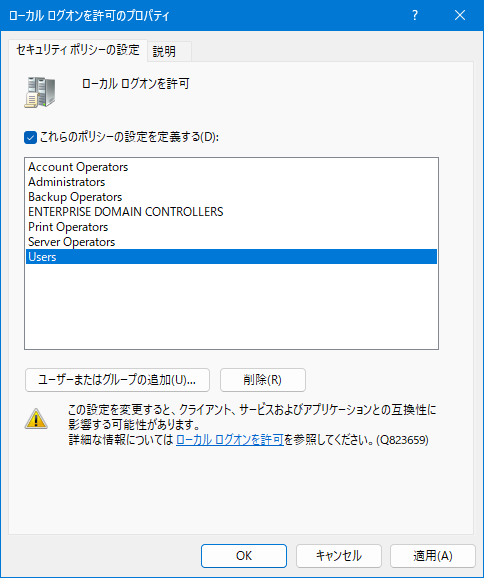
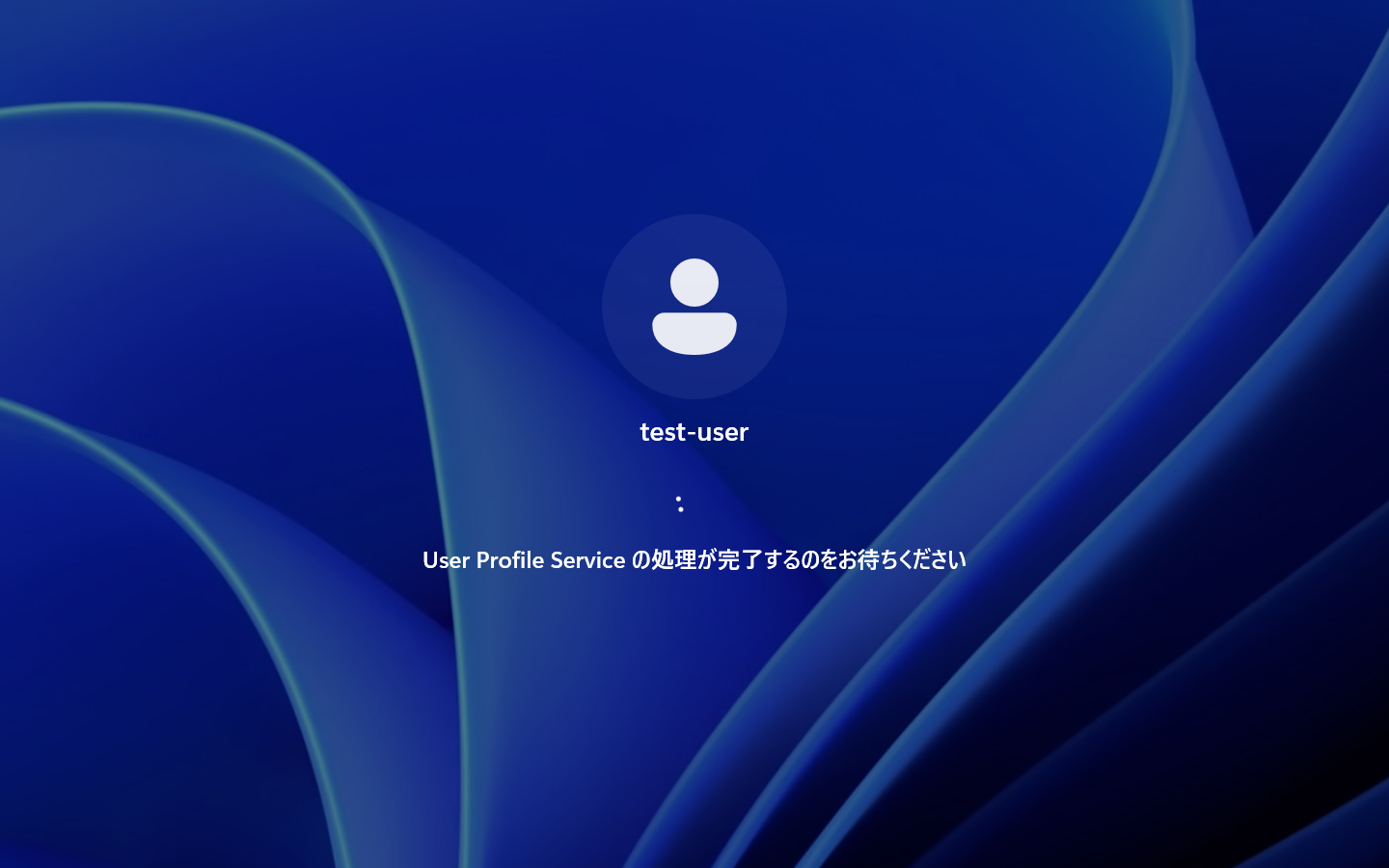








最近のコメント